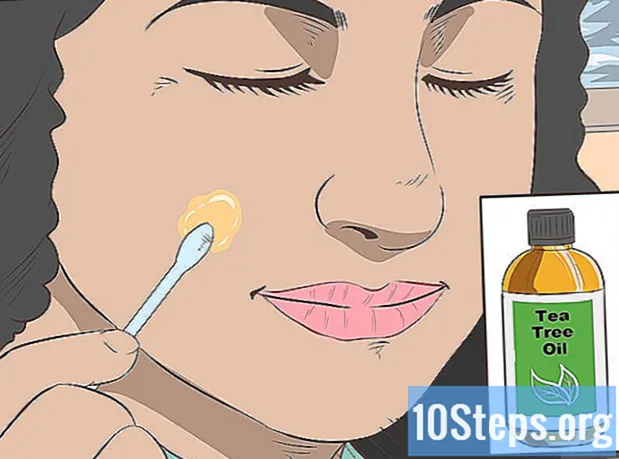உள்ளடக்கம்
- நிலைகளில்
- முறை 1 ரிங்டோனை கைமுறையாக ஒதுக்கவும்
- முறை 2 பயன்பாட்டைப் பயன்படுத்தி ரிங்டோனை ஒதுக்குங்கள்
பல்வேறு நபர்களுக்கு குறிப்பிட்ட ரிங்டோன்களை ஒதுக்குவது உங்கள் தொலைபேசியைத் தனிப்பயனாக்க மற்றும் உங்கள் தொடர்புகளை ஒழுங்கமைக்க சிறந்த வழியாகும். நீங்கள் இதைச் செய்ய பல எளிய, இலவச மற்றும் வேகமான வழிகள் உள்ளன, உங்கள் Android சாதனத்தை எடுத்து ரிங்டோன்களைத் தனிப்பயனாக்கத் தொடங்குங்கள்!
நிலைகளில்
முறை 1 ரிங்டோனை கைமுறையாக ஒதுக்கவும்
-

உங்களுக்கு விருப்பமான பாடலை உங்கள் ரிங்டோன்களில் சேர்க்கவும். இந்த முறை ஒரு குறிப்பிட்ட எம்பி 3 கோப்பை தங்கள் ஆண்ட்ராய்டு சாதனத்தில் தொடர்பு வளையமாக சேர்க்க விரும்புவோருக்கானது. உங்கள் சாதனத்தில் ஏற்கனவே இருக்கும் ரிங்டோன்களில் ஒன்றைப் பயன்படுத்த விரும்பினால், இந்த படி இல்லாமல் செய்யலாம். ஒரு பாடலைச் சேர்ப்பதற்கான எளிதான வழிகளில் ஒன்று, ES கோப்பு எக்ஸ்ப்ளோரர் போன்ற கோப்பு எக்ஸ்ப்ளோரருடன் அதைச் செய்வது, இது முற்றிலும் இலவசம் மற்றும் ஏற்கனவே Google Play இல் 1.2 மில்லியனுக்கும் அதிகமான முறை பதிவிறக்கம் செய்யப்பட்டுள்ளது.- நீங்கள் பயன்பாட்டைத் திறக்கும்போது, இது உங்கள் சாதனத்தில் கிடைக்கும் அனைத்து வெவ்வேறு கோப்புறைகளையும் காண்பிக்கும். கோப்புறையைத் திறக்கவும் இசை (அல்லது எந்த இடத்திலும் உங்களுக்கு இசை அல்லது கோப்புறையில் உள்ளது பதிவிறக்கத்தை நீங்கள் அதை பதிவிறக்கம் செய்திருந்தால்). நீங்கள் அழுத்தும் இடத்தில் மெனு காண்பிக்கப்படும் வரை உங்கள் விரலைப் பிடித்து நீங்கள் விரும்பும் பாடலை நகலெடுக்கவும் பிரதியை.
- கோப்புறையைத் திறக்கவும் ரிங்டோன்கள் மற்றும் பாடலை கோப்புறையில் ஒட்டவும். உங்கள் நிலையான ரிங்டோன்கள் மெனுவிலிருந்து இப்போது அதை அணுகலாம்.
- குறிப்பிட்ட பாடலின் ஒரு பகுதியை நீங்கள் தேர்ந்தெடுக்க விரும்பினால், இந்த கட்டுரையின் இரண்டாவது முறையில் விவரிக்கப்பட்டுள்ளதைப் போன்ற ரிங்டோன் பயன்பாடு உங்களுக்குத் தேவைப்படும்.
- உங்கள் சாதனத்தில் நீங்கள் விரும்பும் இசை இன்னும் உங்களிடம் இல்லையென்றால், உங்கள் Android தொலைபேசியில் இசையைச் சேர்க்க பல வழிகள் உள்ளன. உங்கள் Android சாதனத்தில் இசையைச் சேர்ப்பது பற்றி மேலும் அறிய இங்கே கிளிக் செய்க.
-

திறந்த தொடர்புகள். உங்கள் தொலைபேசியின் முகப்புத் திரைக்குச் சென்று மார்பளவு அவதாரத்தைக் கொண்ட ஐகானைத் தேடுங்கள். இது வழக்கமாக ஆரஞ்சு நிறமாக இருக்கும், மேலும் இது உங்கள் முகப்புத் திரையின் அடிப்பகுதியில் இருக்கும் (நீங்கள் ஒரு கட்டத்தில் உங்கள் தொலைபேசியில் வேறொரு இடத்திற்குச் செல்லாவிட்டால்). -

நீங்கள் ஒரு குறிப்பிட்ட ரிங்டோனை ஒதுக்க விரும்பும் தொடர்பைத் தேர்ந்தெடுக்கவும். கிளிக் செய்தவுடன் தொடர்புகள்உங்கள் தொலைபேசியில் உள்ள அனைத்து தொடர்புகளின் பட்டியலும் உங்களுக்கு வழங்கப்படும். சரியான தொடர்பைக் கண்டுபிடித்து அதை அழுத்தும் வரை பட்டியலை உருட்டவும். -

மெனு பொத்தானை அழுத்தவும். கேள்விக்குரிய தொடர்பின் தகவல் சாளரம் திறக்கும்போது, உங்கள் தொலைபேசியில் மெனு பொத்தானை அழுத்தவும். இது மற்றொரு விருப்பங்களின் பட்டியலைக் காண்பிக்கும். -

பிரஸ் விருப்பங்கள் / மாற்று. நீங்கள் பார்ப்பீர்கள் விருப்பங்கள் அல்லது மாற்றம் நீங்கள் பயன்படுத்தும் Android இன் பதிப்பைப் பொறுத்து. இரண்டு விருப்பங்களும் உங்களுக்கு பொருந்தாது, உங்கள் தொலைபேசியில் தோன்றும் ஒன்றைத் தேர்வுசெய்க.- உங்களிடம் உள்ள Android பதிப்பைப் பொறுத்தவரை, உங்கள் மெனுவில் ஒரு குறிப்பிட்ட விருப்பம் இருக்கலாம் ரிங்டோனை அமைக்கவும். இந்த வழக்கில், இந்த விருப்பத்தைத் தேர்வுசெய்து 7 வது படிக்குச் செல்ல உங்களுக்கு விருப்பம் உள்ளது.
-

உருட்டவும், ரிங்டோனைத் தேர்ந்தெடுக்கவும். மீண்டும், ரிங்கர் விருப்பம் நீங்கள் எந்த Android பதிப்பைப் பயன்படுத்துகிறீர்கள் என்பதைப் பொறுத்து திரையின் மேற்புறத்தில் இருக்கலாம் அல்லது அதைக் கண்டுபிடிக்க மெனுவை உருட்ட வேண்டியிருக்கும். உங்களுக்கு விருப்பமான ரிங்டோனை நீங்கள் கண்டறிந்ததும், அதைத் தேர்ந்தெடுக்கவும். -

நீங்கள் விரும்பும் ரிங்டோனைத் தேர்ந்தெடுக்கவும். நீங்கள் விரும்பும் ரிங்டோனைப் பார்த்தவுடன், அழுத்தவும் சரி சாளரத்தின் கீழ் வலது.- நீங்கள் ரிங்டோன்களைக் கிளிக் செய்யும்போது, மூலத்தைத் தேர்வுசெய்ய உங்கள் சாதனம் கேட்கலாம். சாதனத்தை அல்லது ரிங்டோன் எடிட்டரிலிருந்து இருப்பிடத்தை நீங்கள் ஏற்கனவே பதிவிறக்கம் செய்திருந்தால் தேர்வு செய்யலாம். பின்னர் சாதனத்தைத் தேர்வுசெய்க.
- உங்கள் ரிங்டோன் கோப்புறையில் நீங்கள் முதலில் ஒரு பாடலைச் சேர்த்திருந்தால், அதை இப்போது ரிங்டோன் பட்டியலில் காண்பீர்கள்.
முறை 2 பயன்பாட்டைப் பயன்படுத்தி ரிங்டோனை ஒதுக்குங்கள்
-

ரிங்டோன் பயன்பாட்டை நிறுவவும். உங்கள் Android தொலைபேசியில் Google Play ஐத் திறந்து ரிங்டோன் எடிட்டரைத் தேடுங்கள். நீங்கள் ஆராய்ச்சியிலிருந்து சில முடிவுகளைப் பெறுவீர்கள், உங்கள் தேவைகளைப் பூர்த்தி செய்யும் ஒன்றை நீங்கள் தேர்வு செய்ய வேண்டும்.- கூகிள் பிளேயில் கிடைக்கக்கூடிய மிகவும் பிரபலமான ரிங்டோன் எடிட்டர்களில் ரிங்டிராய்ட் ஒன்றாகும். இது முற்றிலும் இலவசம் மற்றும் 440,000 தடவைகளுக்கு மேல் பதிவிறக்கம் செய்யப்பட்டுள்ளது.
- உங்கள் சாதனத்தில் உள்ள Android பதிப்பில் பயன்பாடு செயல்படுவதை உறுதிசெய்க. எடுத்துக்காட்டாக, ரிங்டிராய்டு 2.6 ஆண்ட்ராய்டு 3.0 மற்றும் அதற்குப் பிந்தைய பதிப்புகளுடன் இணக்கமானது மற்றும் ரிங்க்ட்ராய்டு 2.5 பழைய ஆண்ட்ராய்டு பதிப்புகளில் இயங்கும் சாதனங்களுக்காக வடிவமைக்கப்பட்டுள்ளது.
-

ரிங்கர் எடிட்டரைத் திறக்கவும். ரிங்கர் திறந்திருக்கும் போது, அது கிடைக்கும் எல்லா இசை மற்றும் ரிங்டோன்களுக்கும் தானாகவே உங்கள் சாதனத்தை ஸ்கேன் செய்யும். ரிங்டோன்கள் மற்றும் பாடல்களின் முழுமையான பட்டியல் கீழ்தோன்றும் பட்டியலில் தோன்றும். -

ரிங்டோனாக நீங்கள் பயன்படுத்த விரும்பும் கோப்பைத் தேர்வுசெய்க. பாடல்கள் மற்றும் ரிங்டோன்களின் பட்டியலிலிருந்து, நீங்கள் அதைத் தேர்ந்தெடுக்க விரும்பும் ஒன்றை அழுத்தலாம். நீங்கள் தேர்வு செய்யும் பகடையில் இருந்தால், அதை அழுத்தினால் அது ஒரு பிளேயரில் விளையாடும், மேலும் நீங்கள் ஒரு முன்னோட்டம் மற்றும் திரும்ப முடியும். -

சில இசையைத் தேர்வுசெய்க. நீங்கள் பட்டியலிலிருந்து ரிங்டோனைத் தேர்ந்தெடுத்திருந்தால், இந்த படிநிலையைத் தவிர்க்கலாம். இருப்பினும், நீங்கள் ஒரு பாடலைத் தேர்வுசெய்தால், நீங்கள் விரும்பும் பாடலின் சரியான பகுதியை குறைக்க ரிங்டோன் எடிட்டர் உதவும். உதாரணமாக, நீங்கள் விரும்பும் பாடலின் கோரஸ் என்றால், நீங்கள் அதை குறிப்பாக செய்யலாம்.- தொடக்க மற்றும் இறுதிப் புள்ளியைத் தட்டவும் அல்லது கர்சரை பாடலுடன் நகர்த்தவும் பல பயன்பாடுகள் உங்களுக்கு திறனைத் தருகின்றன, அதே நேரத்தில் விளையாட்டை முன்னோட்டமிட உங்களை அனுமதிக்கிறது, எனவே உங்களிடம் சரியான ஒன்று இருப்பதை நீங்கள் உறுதியாக நம்புகிறீர்கள்.
- சுமார் முப்பது வினாடிகள் நீடிக்கும் பாடலின் ஒரு பகுதியை நீங்கள் நிச்சயமாக தேர்வு செய்ய வேண்டும்.
- நீங்கள் ஒரு ரிங்டோனைத் தேர்வுசெய்தால், முழு ரிங்டோனைச் செருக ஸ்லைடரை நீட்டலாம், இது சுமார் 30 வினாடிகள் நீளமாக இருக்க வேண்டும்.
-

கோப்பை சேமிக்கவும். பயன்பாட்டைச் சேமிக்க ஒரு பொத்தானைக் கொண்டிருக்கும், இது நீங்கள் உருவாக்கிய ரிங்டோனைச் சேமிக்க அனுமதிக்கிறது. பொத்தானை அழுத்தவும் சாதனை. கோப்பு பெயரைச் சேமிப்பதற்கு முன்பு அதைப் பார்க்கும்போது அதை மாற்றவும் பயன்பாடு உங்களை அனுமதிக்கும்.- கோப்பை ரிங்டோனாக சேமித்துள்ளீர்கள் என்பதை உறுதிப்படுத்திக் கொள்ளுங்கள். காப்புப்பிரதி ஒரு கீழ்தோன்றும் மெனுவைக் காண்பிக்கும், இது கோப்பை ரிங்டோன், அலாரம், அறிவிப்பு ஒலி மற்றும் பலவற்றில் சேமிக்க விரும்புகிறீர்களா என்று கேட்கும்.
-

தேர்வு ஒரு தொடர்புக்கு ஒதுக்க. ரிங்கர் சேமிக்கப்படும் போது, பயன்பாடு ஒரு மெனுவைக் கொண்டுவரும், இது இந்த ரிங்கரை எல்லா தொடர்புகளுக்கும் இயல்புநிலையாக மாற்றும் அல்லது ஒரு குறிப்பிட்ட தொடர்புக்கு ஒதுக்குகிறது. தேர்வு ஒரு தொடர்புக்கு ஒதுக்க அல்லது உங்கள் பயன்பாடு வழங்கும் சமமான விருப்பம். -

ரிங்டோனை ஒதுக்க ஒரு தொடர்பைத் தேர்வுசெய்க. ஒரு குறிப்பிட்ட தொடர்புக்கு ரிங்டோனை ஒதுக்க நீங்கள் தேர்வுசெய்த பிறகு, பயன்பாடு உங்கள் எல்லா தொடர்புகளையும் காண்பிக்கும். இந்த கட்டத்தில், நீங்கள் ரிங்டோனை ஒதுக்க விரும்பும் தொடர்பைத் தேர்ந்தெடுப்பது மிகவும் எளிதானது.